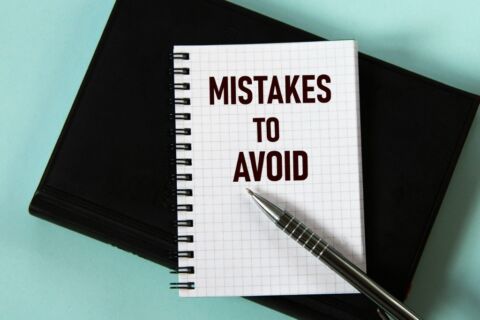Nous avons entendu beaucoup de choses sur les nouveaux environnements de travail qui ont émergé à l’occasion de la pandémie. Tandis que les entreprises expérimentent les styles de travail pour trouver celui qui leur convient le mieux, une chose est certaine : la gestion des utilisateurs finaux doit rester dynamiques par nature.
En savoir plus :
- Comment s’organiser et collaborer en toute sécurité dans Microsoft Teams (étude de cas)
- Règle fondamentale pour la gestion de l’information
- Pourquoi la gestion de l’intégrité est essentielle en matière de gestion de l’information
- Comment gérer en toute sécurité plus de 5 000 utilisateurs Microsoft Teams (étude de cas)
C’est pour cela que les groupes Office 365 sont un outil précieux. Les groupes Office 365 sont une solution pratique pour faciliter la collaboration entre différents groupes d’utilisateurs. Ils permettent par ailleurs de répondre plus facilement aux besoins spécifiques des équipes et utilisateurs finaux.
Mais en tant qu’administrateur, êtes-vous sûr de gérer Office 365 de la manière la plus efficace possible ?
Comment gérer les groupes Office 365
Vous pouvez configurer vos fonctions Microsoft 365 depuis trois emplacements :
- le centre d’administration Microsoft 365
- PowerShell
- le centre d’administration Azure AD
Généralement, les tâches de gestion des groupes Office 365 sont les suivantes :
Réglementation de la création et de l’affichage des groupes
Contrôler qui peut créer des groupes, la manière dont les conventions d’affectation de nom sont définies et afficher les groupes associés aux équipes Teams.
Délégation de l’accès utilisateur
Autoriser ou empêcher certains utilisateurs d’avoir accès à des ressources précises du groupe ou d’effectuer des actions impliquant des processus du groupe, comme par exemple empêcher certains utilisateurs de modifier le calendrier de groupe.
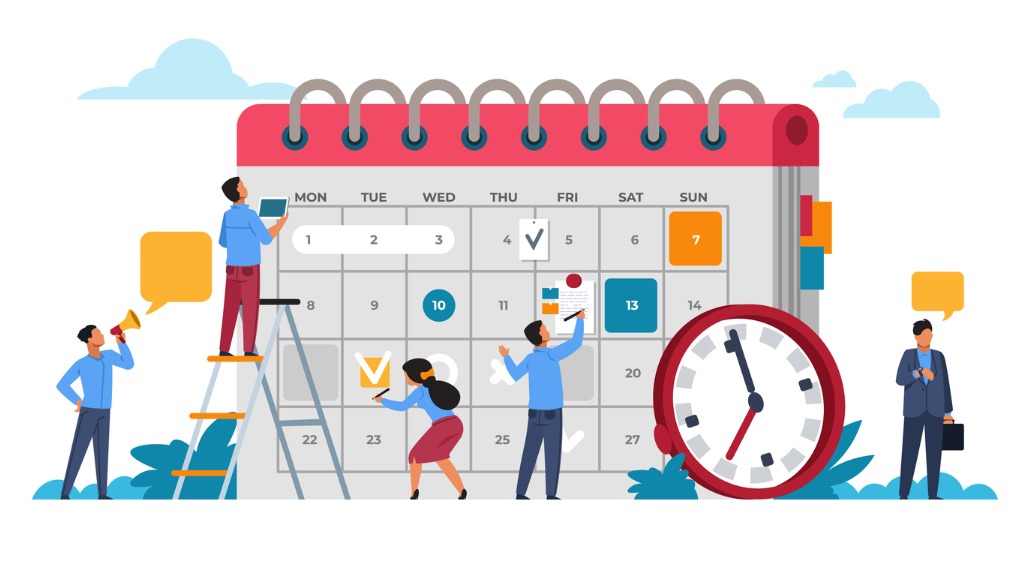
Gestion de l’adresse de messagerie des groupes
Personnaliser les adresses de messagerie ou modifier les adresses de messagerie des groupes existants et les adresses de messagerie secondaires pour permettre une meilleure identification des équipes.
Contrôle du flux de courriers
Configurer les courriers de groupe envoyés aux utilisateurs et activer les réponses automatiques.
Autres tâches, telles que : suppression, restauration, migration des groupes ; rapports d’utilisation, etc.
Superviser l’utilisation des groupes grâce aux rapports d’utilisation, supprimer les groupes inutilisés ou restaurer les groupes supprimés accidentellement.
Erreurs les plus fréquentes en matière de gestion des groupes Office 365
Ces tâches peuvent sembler relativement simples. Pourtant, les administrateurs commettent des erreurs qui alourdissent la gestion des groupes Office 365 et la rendent moins efficace.
Découvrez quelles sont ces erreurs récurrentes et apprenez à les éviter :
1. Ne pas utiliser l’appartenance dynamique pour définir l’appartenance aux groupes
Les groupes vous permettent de déléguer plus facilement l’accès aux ressources des équipes ou des services. Mais comment procédez-vous pour ajouter vos membres à vos groupes ? Vous n’ajoutez tout de même pas chaque utilisateur à son service ?
Afin d’alléger la lourde tâche consistant à ajouter manuellement des centaines (voire des milliers !) d’utilisateurs, l’appartenance dynamique vous permet d’automatiser le processus et d’ajouter en masse des membres à un groupe grâce aux appartenances par critères spécifiques.
Par exemple, tous les membres ayant un attribut utilisateur spécifique (comme un rôle dans un service ou un rôle en fonction du site) sont automatiquement ajoutés à la liste des membres du groupe correspondant.
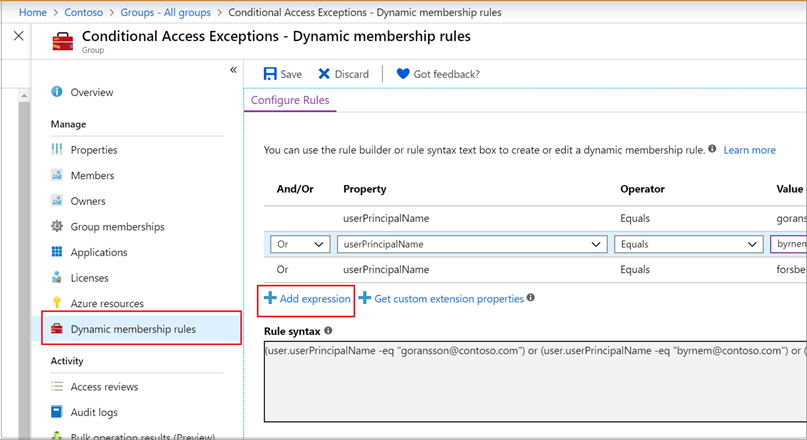
En créant une liste de règles définissant les critères à satisfaire, l’appartenance aux groupes peut être déployée facilement et avec précision.
2. Centraliser la gestion de vos groupes auprès de votre équipe informatique générale
Une fois que vous avez créé vos groupes – et généralement, il ne s’agira pas seulement d’un groupe ou deux, surtout si votre organisation a une taille conséquente – contrôler chaque groupe pour s’assurer que les droits d’accès ou les appartenances ont été correctement accordés est une opération chronophage.
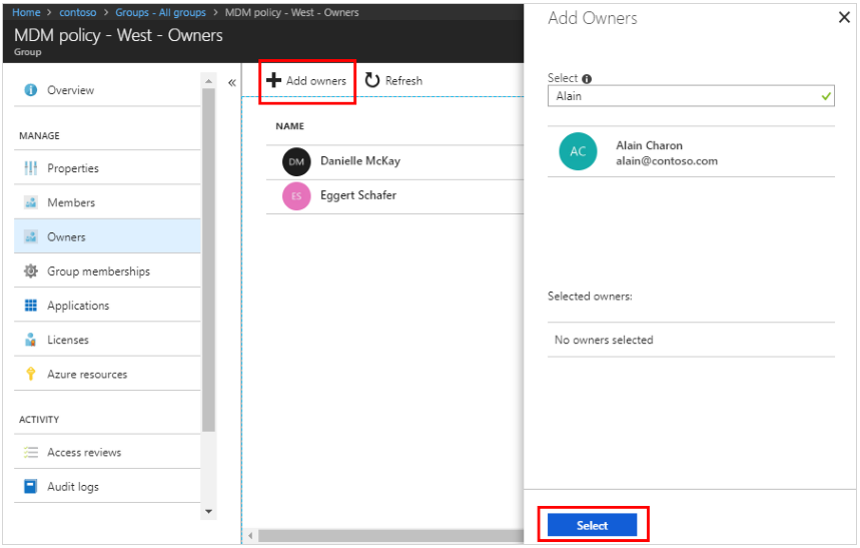
Vous pouvez déléguer la responsabilité de superviser les groupes en désignant des propriétaires de groupe. En d’autres termes, certains utilisateurs sont alors chargés de gérer leurs propres groupes non seulement pour garantir l’exactitude des appartenances, mais également pour organiser un espace de travail plus propice à la collaboration.
Les groupes Office 365 sont ainsi plus efficaces, dans la mesure où vous laissez les membres du groupe choisir la manière qui leur convient le mieux pour le gérer.
3. Semer involontairement le chaos dans l’accès externe
Travailler avec des invités externes n’est pas une nouveauté dans le monde de la collaboration dans le cloud. Mais il arrive souvent que l’on néglige de déterminer et de contrôler ce à quoi ces invités peuvent accéder dans l’environnement concerné.
Si certains groupes peuvent être partagés avec des utilisateurs en dehors de l’organisation, d’autres peuvent contenir des données sensibles auxquelles vous ne souhaitez pas accorder l’accès à n’importe qui.
La gestion de l’accès invité est alors cruciale pour définir certaines limites et éviter tout accès indésirable à vos informations sensibles.
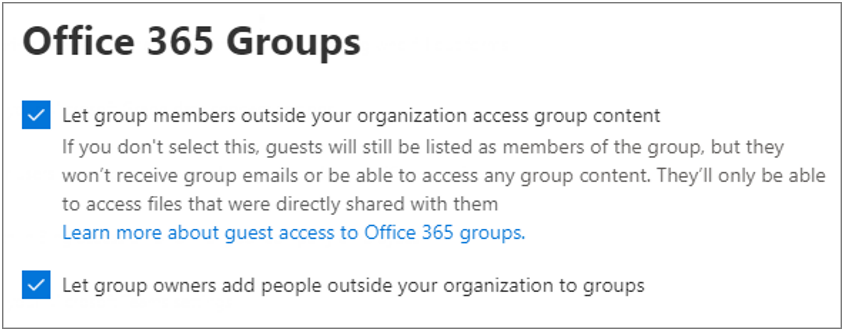
Il est donc essentiel d’apprendre à utiliser les capacités de sécurité des groupes Office 365. Vous pouvez par exemple autoriser un accès invité général à votre entité Office 365 tout en bloquant l’accès par groupes individuels en appliquant des étiquettes de confidentialité ou en modifiant les paramètres du groupe avec PowerShell ou depuis le portail Azure.
Ce type de contrôle granulaire peut par ailleurs être renforcé grâce à des intégrations Office 365 tierces qui peuvent vous donner un aperçu de l’accès aux ressources partagées afin que vous ayez une meilleure compréhension de ce qui arrive à vos données.
4. Oublier le cycle de vie des informations
Les groupes remplissent diverses fonctions. Certains sont utilisés pour des opérations s’étendant sur le long terme, tandis que d’autres sont créés pour atteindre des objectifs associés à un projet à court terme. Comment vous assurez-vous que les groupes basés sur des projets à court terme devenus inutiles cessent d’être accessibles à partir du moment où ils ont atteint leurs objectifs ?
En ne supprimant pas l’accès invité à vos groupes inutilisés, vous enfreignez les bonnes pratiques de l’accès externe. L’abandon de ces données peut entraîner une violation de la réglementation et de la conformité des données. Les documents non gérés sèment le chaos dans vos processus de gestion du contenu.
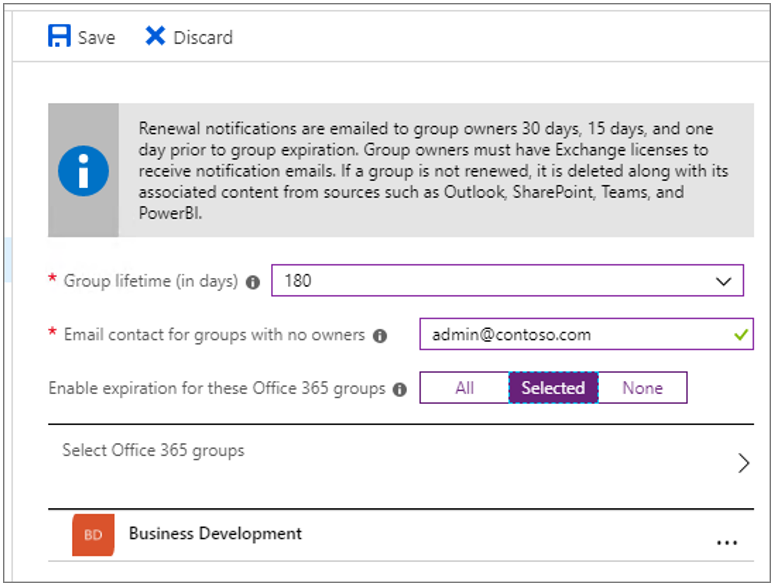
Dans le cadre de la gestion de vos groupes Office 365, il est essentiel de planifier la manière dont vous allez supprimer chaque groupe. Assurez-vous de mettre en place un plan de gestion du cycle de vie afin de ne pas avoir à démêler les fils d’un environnement chaotique par la suite.
5. Négliger une gouvernance appropriée
La gestion de vos groupes Office 365 répond à un objectif fondamental : avoir un environnement propice à la collaboration tout en assurant sa sécurité.
Parfois, les administrateurs n’arrivent pas à faire coïncider leurs efforts de gestion avec leurs objectifs. Cela se produit souvent en l’absence d’un plan de gouvernance.
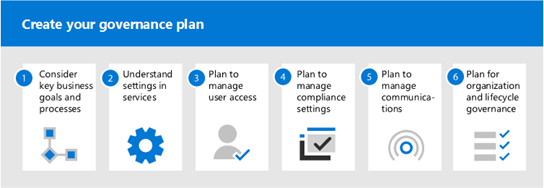
Pour vous assurer que le processus de création, de maintenance et de suppression des groupes est aligné avec les bonnes pratiques de gestion de vos groupes Office 365 ainsi qu’avec les exigences de conformité et de réglementation des données, vous devez élaborer et appliquer un plan de gouvernance qui vous aidera à mettre en place un processus efficace et en phase avec vos objectifs professionnels.
Comment supprimer un groupe dans Microsoft Teams
Microsoft Teams est l’un des espaces de travail les plus utilisés par les équipes et les organisations. De ce fait, la plupart des groupes sont créés sur cette plateforme avant d’être reflétés dans le groupe Office 365 associé.
La plupart des organisations se demandent donc si le fait de supprimer une équipe supprime également le groupe associé. La réponse est oui.
Voici comment supprimer un groupe dans Teams :
- Accédez au centre d’administration. Cliquez sur Équipes.
- Sélectionnez l’équipe que vous souhaitez supprimer.
- Cliquez sur Supprimer.
- Une fenêtre de confirmation apparaît. Cliquez ensuite sur Supprimer pour supprimer définitivement l’équipe.
Les outils de gouvernance natifs de Microsoft 365 ainsi que des outils de gestion et de gouvernance d’Office 365 tiers peuvent vous aider à répondre aux exigences en matière de gouvernance de votre organisation.
Pour en savoir plus sur la gestion de Microsoft 365, n’hésitez pas à vous abonner à notre blog !